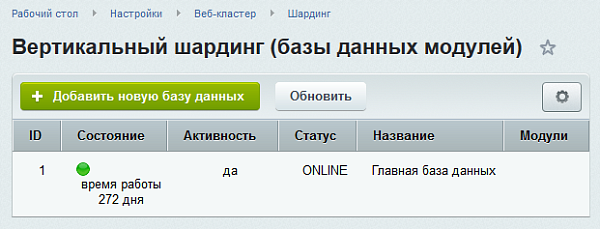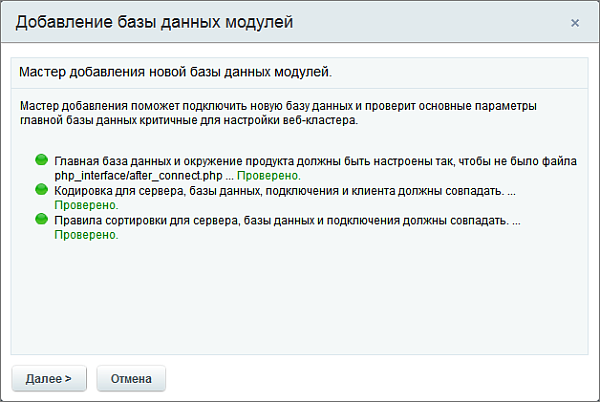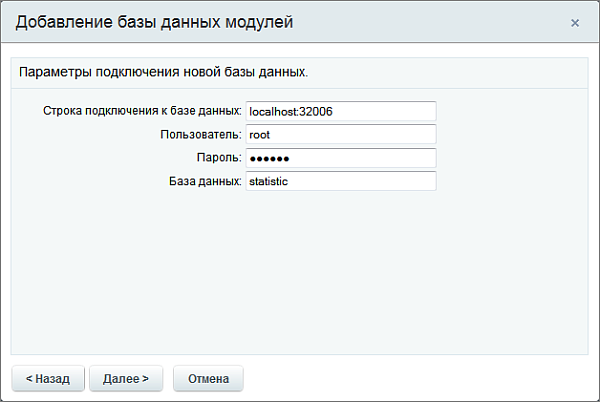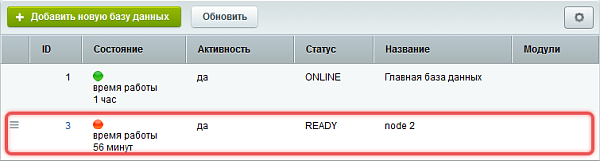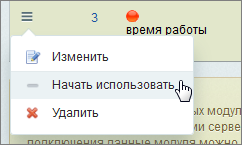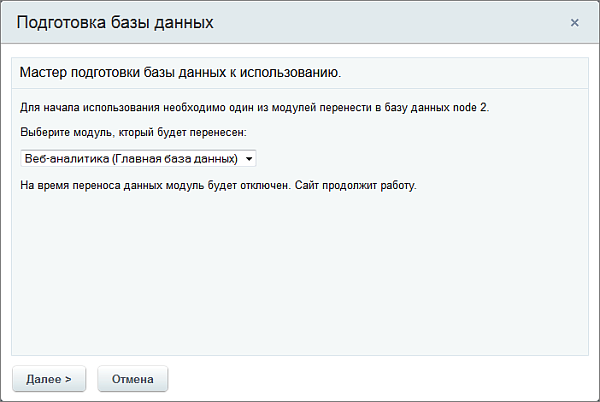Шардинг баз данных
Шардинг, это метод распределения данных между несколькими базами данных или серверами для повышения производительности системы. Он уменьшает нагрузку на основной сервер, разделяя данные и запросы между несколькими узлами. Если сайт обрабатывает тысячи запросов в секунду или хранит большие объемы данных, шардинг поможет распределить нагрузку и ускорить работу системы.
Виды шардинга
В системах управления базами данных (СУБД) существуют два вида шардинга:
Вертикальный шардингГоризонтальный шардинг
Вертикальный шардинг
Позволяет разделить одну базу данных на несколько и вынести таблицы отдельных модулей на разные серверы. Логика работы приложения не меняется.
Пример:
Вынести таблицы модуля Веб-аналитика на отдельный сервер, чтобы запросы к этим данным не замедляли работу основного сайта.
Горизонтальный шардинг
Позволяет распределить однотипные данные между несколькими базами данных. Для этого таблицы делятся на части и размещаются на разных серверах.
Пример:
Разделить между несколькими базами данные всех пользователей. Пользователи с именами на буквы A-M хранятся в одной базе, а на N-Z в другой базе.
В «1С-Битрикс: Управление сайтом» и коробочной версии Битрикс24 доступен только вертикальный шардинг и только для модулей Веб-аналитика и Поиск.
Как настроить шардинг
Чтобы перенести таблицы модулей Веб-аналитика и Поиск в отдельную базу данных:
Перейдите на страницу Настройки -> Веб-Кластер -> Шардинг.
Как перенести данные
Перенести данные модуля в новую базу можно двумя способами:
- Воспользоваться мастером переноса данных — этот способ доступен только для
MySQL - Переустановить модуль
Способ 1: мастер переноса данных
Во время работы мастера переноса нельзя изменять текущие данные. Если вы переносите модуль Веб-аналитика, новые данные о посетителях сайта не будут сохраняться до завершения переноса.
В списке баз данных выберите нужную базу.
В меню действий выполните команду «Начать использовать». Запустится мастер переноса данных:
Выберите модуль для переноса и нажмите Далее:
Способ 2: переустановка модуля
Таблицы с текущими данными модуля не будут перенесены автоматически. В новые таблицы будут сохраняться только новые данные.
- Удалите модуль
- Установите его заново. На первом шаге установки укажите новую базу данных для модуля
Результат переноса данных
Индикатор состояния базы поменяет цвет на зеленый. Это значит, что база данных работает. В столбце Модули появится название подключенного модуля: